Мицрософт елиминише лозинке за пријављивање у услуге на мрежи, ево како да га подесите

Мицрософт побољшава свој приступ двофакторној аутентификацији и превазилази лозинке. Ево шта су урадили и како се решити лозинке!
Мицрософт појачава свој приступ двофакторномаутентичност и гледање изван лозинке као средства сигурности и идентификације. С нашим паметним телефонима који су сада механичко проширење нашег физичког бића (знам ... да депресивно није то), мобилни уређај је вероватно најсигурнији начин да се пријавите на своје налоге. Управо је то Мицрософт учинио користећи своју апликацију Аутхентицатор, на што смо претходно угледали. Сада, уместо да се сећате сложене лозинке; можете потпуно ископати лозинку и помоћу телефона се пријавити у све своје Мицрософт налоге и услуге.
Употријебите свој телефон за пријаву у Мицрософт услуге
Корисници ће морати да имају инсталирану бесплатну апликацију Мицрософт Аутхентицатор за иОС или Андроид. Ако већ имате подешен рачун у апликацији, онда је све што требате да урадите Омогући пријављивање путем телефона.
Пријављивањем телефона мењамо безбедностоптерећење из меморије на ваш уређај. Једноставно додајте свој налог у Андроид или иОС Мицрософт Аутхентицатор апликацију, а затим унесите своје корисничко име као и обично када се пријављујете негде ново. Уместо да унесете лозинку, добићете обавештење на телефон. Откључајте телефон, додирните „Одобри“ и уђете.
Овај поступак је лакши од стандардног двостепеногверификација и значајно сигурнија од само лозинке, која се може заборавити, лажно представљати или компромитовати. Употреба телефона за пријаву са ПИН-ом или отиском прста је беспрекоран начин за интегрисање два „доказа“ на начин који делује природно и познато. Извор
Постављање телефонског знака је једноставно, али вивероватно ће требати да користи алтернативну методу за примање кода за потврду идентитета; јер ће омогућавање пријаве путем телефона бити део процеса конфигурације. Само сам изабрао да ми пошаље текст или га можете назвати на телефон.
Покрените апликацију Аутентификат, додирните стрелицу надоле поред Мицрософт налога, а затим тапните на омогућити телефонску пријаву.
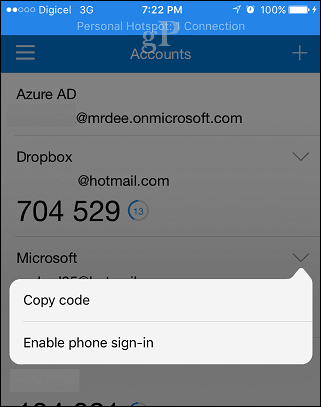
Славина Омогући телефонску пријаву поново изаберите метод за примање кода за аутентификацију.
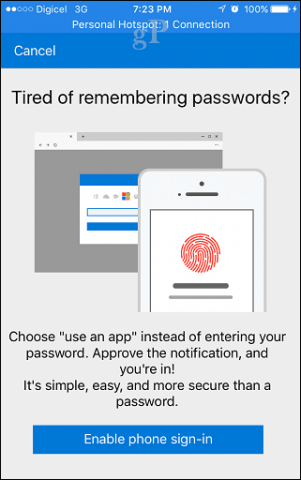
Како се користи телефонска пријава
Кад год се морате пријавити у Мицрософт услугу, кликните на Користите апликацију Мицрософт Аутхентицатор.
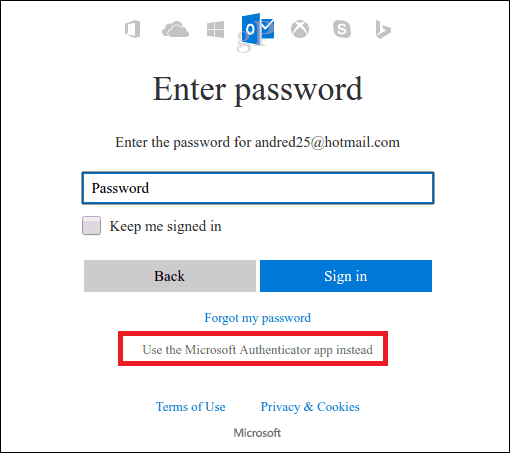
На екрану за пријаву биће генерисан број,коју ћете морати да додирнете да бисте је одобрили у апликацији Аутентификатор помоћу лозинке или Тоуцх ИД-а. Након аутентификације услуга ће вас аутоматски пријавити.
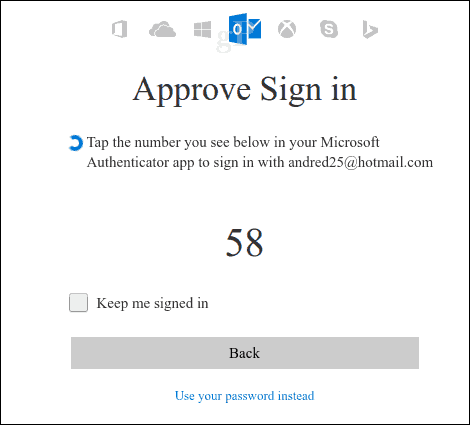
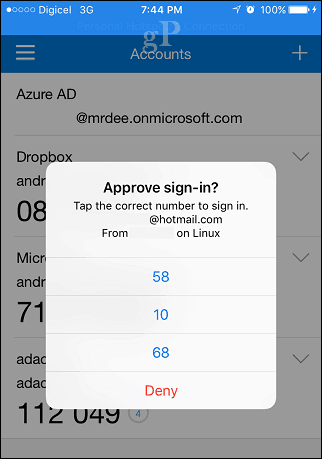
Омогутио сам двофакторну и телефонску пријаву на свомМицрософтови рачуни су недавно, а све што могу рећи је, Мицрософт их је забио. Није важно да ли се пријављујете у претинац поште Оутлоок.цом или синхронизујете Мицрософт ОнеНоте, два факторска пусх захтева на мојем мобилном уређају једноставно раде. То је брзо, неприметно и једноставно делује. Чак бих могао и рећи да је Мицрософтов двофакторски сада лакши него употреба лозинке.










Оставите коментар